Utilisez ces paramètres pour afficher les messages Gmail dans un client de messagerie externe
Lorsque vous souhaitez recevoir Gmail via un client de messagerie distinct, configurez votre compte Gmail dans un client de messagerie tel qu'Outlook ou Apple Mail et obtenez tous vos courriers au même endroit. Vous devrez fournir les paramètres IMAP ( Internet Message Access Protocol ) afin que le client de messagerie sache comment récupérer vos messages Gmail.
Qu'est-ce que IMAP pour Gmail ?
IMAP est un protocole Internet qui permet aux clients de messagerie de communiquer avec un service de messagerie, tel que Gmail. IMAP remplace l'ancien protocole de messagerie POP3 . Il offre de nombreux avantages , notamment la possibilité de synchroniser le statut des e-mails, d'accéder à plusieurs boîtes aux lettres sur un seul serveur et de permettre la recherche de contenu côté serveur.
Avec IMAP, vous pouvez lire votre Gmail sur plusieurs appareils, et les messages et les dossiers sont synchronisés en temps réel.
Pour que les paramètres IMAP de Gmail fonctionnent dans votre client de messagerie, l'accès IMAP doit être activé dans Gmail en ligne.
Comment activer IMAP dans Gmail
Pour accéder à un compte Gmail dans votre programme de messagerie ou votre appareil mobile via le protocole IMAP, activez IMAP dans Gmail.
-
Ouvrez Gmail dans un navigateur Web.
-
Sélectionnez l' engrenage Paramètres dans le coin supérieur droit.
![L'équipement Paramètres dans Gmail]()
-
Sélectionnez Voir tous les paramètres .
![Le bouton "Voir tous les paramètres" dans Gmail]()
-
Sélectionnez l' onglet Transfert et POP / IMAP .
![Paramètres Gmail avec l'onglet Transfert et POP/IMAP en surbrillance]()
-
Dans la section Accès IMAP , sélectionnez Activer IMAP .
![L'option Activer IMAP]()
-
Laissez les autres paramètres sur les sélections par défaut.
-
Sélectionnez Enregistrer les modifications .
Configurer Gmail avec IMAP
Une fois IMAP activé dans Gmail, configurez un nouveau compte IMAP dans le client de messagerie de votre choix. Si le client de messagerie est répertorié ci-dessous, sélectionnez le lien pour savoir comment configurer rapidement Gmail sur votre appareil. Sinon, suivez les instructions génériques pour configurer Gmail avec IMAP manuellement.
- Courrier iOS
- Messagerie macOS
- Mozilla Thunderbird
- Courrier Outlook
- yahoo Mail
- Courrier Pégase
Paramètres IMAP de Gmail pour le courrier entrant
Pour recevoir vos messages Gmail sur d'autres appareils, saisissez les paramètres suivants selon les instructions de l'application spécifique :
- Adresse du serveur Gmail IMAP : imap.gmail.com
- Nom d'utilisateur Gmail IMAP : votre adresse Gmail complète (par exemple, example@gmail.com)
- Mot de passe Gmail IMAP : votre mot de passe Gmail (utilisez un mot de passe Gmail spécifique à l'application si vous avez activé l' authentification en 2 étapes pour Gmail)
- Port IMAP de Gmail : 993
- Gmail IMAP TLS/SSL requis : oui
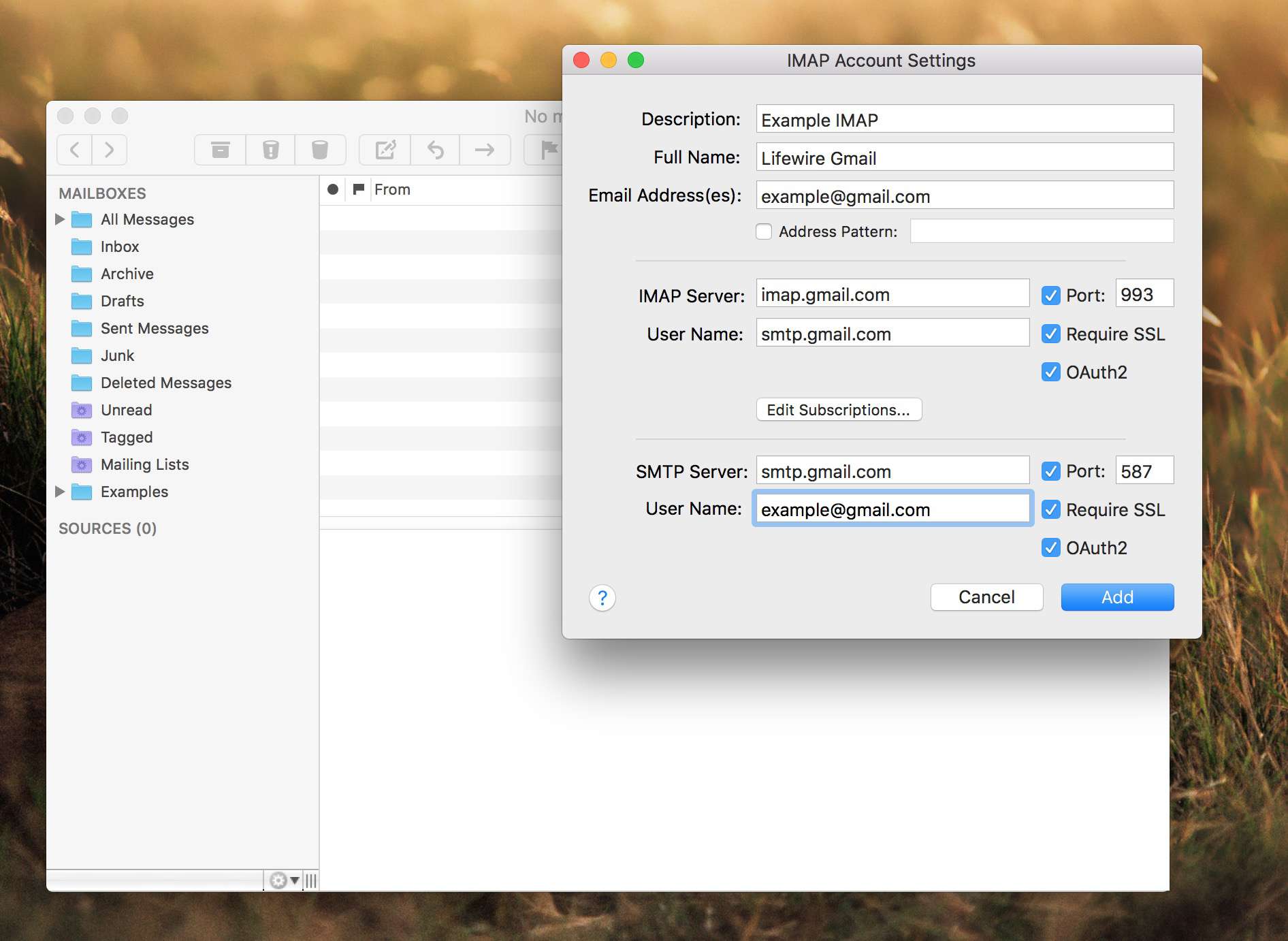
Paramètres SMTP de Gmail pour le courrier sortant
Lors de la configuration de votre client pour recevoir des messages Gmail, fournissez des paramètres pour lui permettre d'envoyer des messages. Les messages sont envoyés à l'aide des paramètres SMTP ( Simple Mail Transfer Protocol ). Vous aurez également besoin de ces paramètres SMTP pour accéder à Gmail avec un autre client de messagerie :
- Adresse du serveur SMTP de Gmail : smtp.gmail.com
- Nom d'utilisateur SMTP Gmail : votre adresse Gmail complète (par exemple, example@gmail.com)
- Mot de passe SMTP Gmail : votre mot de passe Gmail
- Port SMTP de Gmail (TLS) : 587
- Port SMTP de Gmail (SSL) : 465
- Gmail SMTP TLS/SSL requis : oui
Soit TLS ou SSL peuvent être utilisés, en fonction de votre client de messagerie. Consultez la documentation du client de messagerie pour déterminer lequel est approprié.
Dépannage
Si vous rencontrez des problèmes lors de la configuration de Gmail avec un client de messagerie, tenez compte des problèmes suivants :
- Le nom d'utilisateur ou le mot de passe est mal saisi.
- Les informations du serveur sont mal saisies.
- L'authentification à deux facteurs est activée sur votre compte Google, ce qui vous oblige à générer un mot de passe spécifique à l'application.
- IMAP n'est pas activé dans les paramètres Gmail.
- Le client de messagerie n'est pas sécurisé et ne prend pas en charge les dernières normes de sécurité de Google.
Clients de messagerie non sécurisés et Gmail
Gmail, par défaut, requiert des clients de messagerie qui se connectent à ses serveurs pour répondre à des normes de sécurité spécifiques. Si un client de messagerie est obsolète, Gmail peut ne pas l'autoriser à se connecter sans d'abord modifier les paramètres de votre compte.
Si vous utilisez un compte professionnel Gmail, vous ne pouvez pas modifier les paramètres de sécurité. Contactez votre administrateur réseau ou votre service informatique pour plus d'informations.
Il est fortement recommandé de passer à un client de messagerie sécurisé plutôt que d'autoriser les clients non sécurisés à se connecter. Cependant, vous pouvez activer l'accès à partir d'applications moins sécurisées avec des informations de Google .








